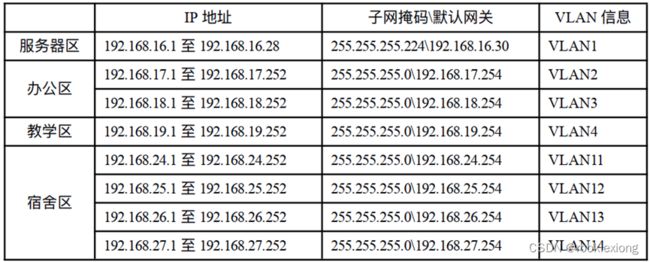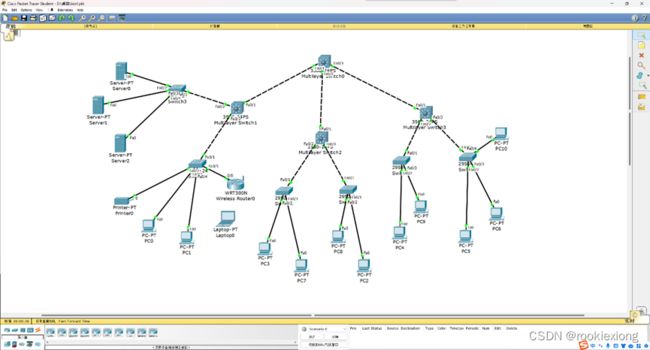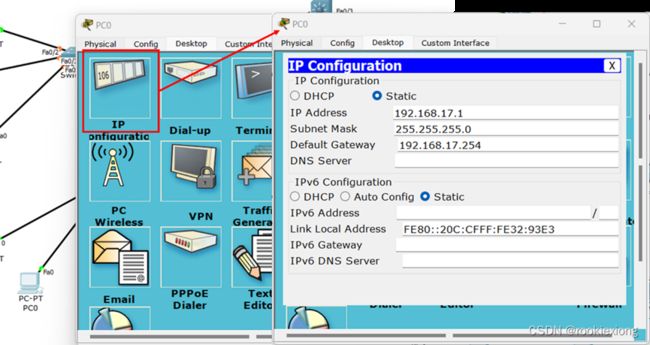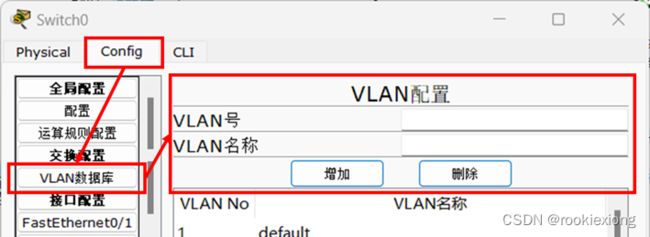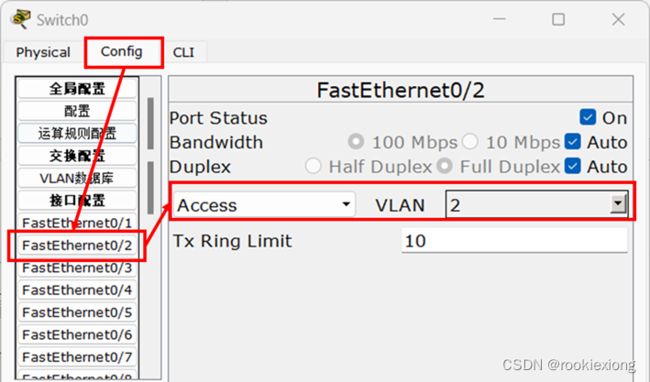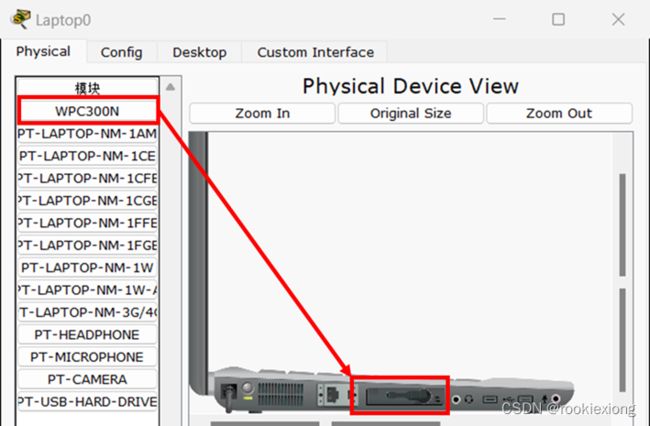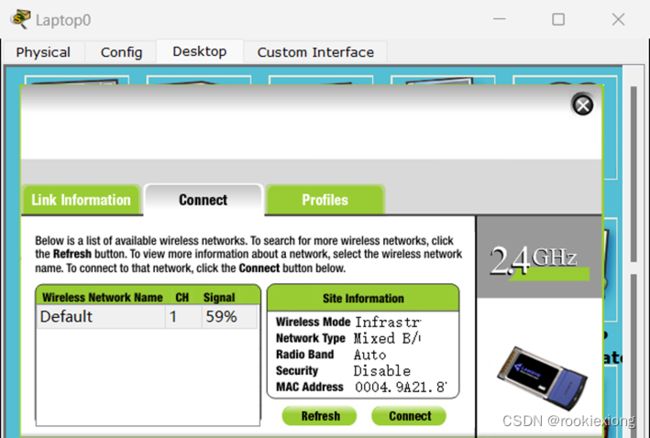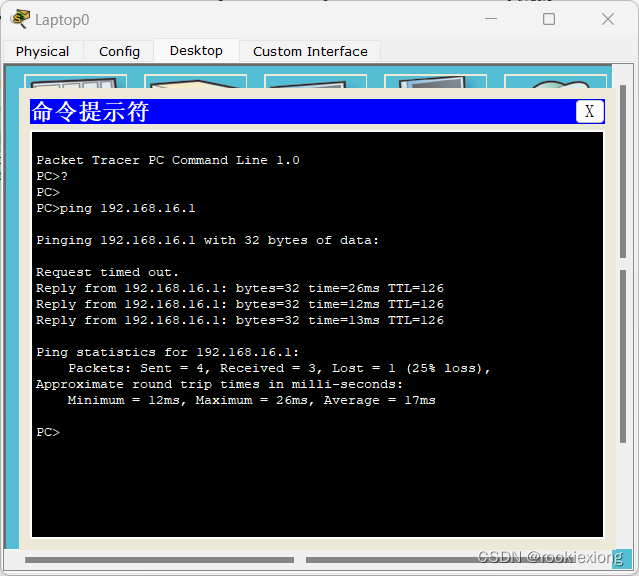哈工大计算机网络实验四——简单网络组建及配置
实验内容:
在Cisco Packet Tracer完成一个简单校园网的基本建设、配置工作,完成终端设备参数配置、各层设备配置、路由表配置和VLAN配置,使校园网各区域能够完成通信。
- 宿舍区与办公区、教学区隔离,即宿舍区的设备只能访问服务器区的资源;其他区域的设备可以互相访问。
- 配置无线局域网,包括无线路由和笔记本的设置。
可以参考:哈工大计算机网络实验四——简单网络组建配置 Cisco Packet Tracer 使用指南_哈工大 计算机网络实验-CSDN博客
一、项目分析和设计
在不考虑冗余链路的前提下,可将网络拓扑结构简化如下。
同时,为了管理方便, 以及提高网络的高性能,减少不必要的流量消耗,还应该根据需求设计IP地址分配方案,用户需求如下:
| 中心机房(即服务器区),需要分配至少20个IP地址; 办公区,有线和无线至少要分配400个IP地址; 教学区,至少要分配240个IP地址; 宿舍区,至少要分配1000个IP地址; |
采用保留地址 192.168.0.0/16,最终分配范围 192.168.16.0/20。
其中,宿舍区分配 192.168.24.0/21 段地址;其余区分配 192.168.16.0 /21 段地址。
- 中心机房: VLAN1 192.168.16.0/27
- 办公区: VLAN2—VLAN3 192.168.17.0/24~192.168.18.0/24
- 教学区: VLAN4 192.168.19.0/24~192.168.20.0/24
- 宿舍区: VLAN11—VLAN14 192.168.24.0/24~192.168.27.0/24
计算子网掩码和默认网关分配如下:
二、实际Cisco packet tracer网络组建
1.搭建网络拓扑结构
按照上述网络拓扑结构将各终端设备及路由器放置至工作区并连接如下:
其中,第二层交换机选择2950-24,第三层交换机选择3560 24PS;连接方式选用自动适应线缆。
2.配置终端设备(除无线局域网设备)参数
根据上面划分的子网情况,为各终端设备配置静态IP地址。
具体方法为:登录终端设备→ Desktop→ IP configuration→ 填写IP地址、子网掩码、默认网关信息
重复以上步骤,为各终端配置参数如下:
- 服务器区:3台服务器均划分到vlan1中(即分配到局域网192.168.16.0/27中),IP地址分别为192.168.16.1,192.168.16.2,192.168.16.3,子网掩码均为255.255.255.224,默认网关均为192.168.16.30。
- 办公区:3台有线终端设备均被划分到vlan2(192.168.17.0/24)中,网络打印机IP地址为192.168.17.17,两个主机IP地址依次为192.168.17.1,192.168.17.2,子网掩码均为255.255.255.0,默认网关均为192.168.17.254。
- 教学区:4台终端设备均被划分到vlan4(192.168.19.0/24)中,主机IP地址依次为192.168.19.1,192.168.19.2,192.168.19.3,192.168.19.4。子网掩码均为255.255.255.0,默认网关为192.168.19.254。
- 宿舍区:5台终端设备被分别划分到vlan11~vlan14中,子网掩码均为255.255.255.0。
- vlan11:主机IP地址为192.168.24.1,默认网关为192.168.24.254
- vlan12:主机IP地址为192.168.25.1,默认网关为192.168.25.254
- vlan13:主机IP地址为192.168.26.1,默认网关为192.168.26.254
- vlan14:2台主机IP地址依次为192.168.27.1,192.168.27.2,默认网关均设置为192.168.27.254
3.配置接入层交换机参数
配置接入层交换机主要分为三个步骤:
创建一个vlan并命名
- 登录待设置的交换机设备,选择Config选项,再选择左侧交换配置目录下VLAN数据库选项。即可显式的在图形化界面下设置VLAN编号与名称。
为vlan配置IP地址和子网掩码
进入CLI界面,在(config)#模式下,输入以下代码配置ip地址和子网掩码:
int vlan2; //选择配置的vlan
ip address 192.168.17.253 255.255.255.0; //配置ip地址和子网掩码
no shutdown; //激活vlan
端口划分
根据网络拓扑结构搭建时使用的端口,将各个接口划分到对应的vlan中,同样在(config)#模式下使用代码:
interface fastEthernet 0/2; //选择相应的端口
switchport access vlan2 //将端口分配至相应vlan
注意:同一个交换机中,存在多个vlan时,级联的端口应设置成Trunk模式,不应该划到具体的vlan中,除非每个vlan均有一条同上级网络设备的连接线路,配置方式只需把switchport access改为switchport mode trunk。
也可以选择图形化界面的方式进行配置:登录待设置的交换机设备,选择Config选项,再选择左侧接口配置目录下的相应接口,按照相应的模式设置即可。
重复上面的步骤,对其他接入层交换机进行配置如下:
- 服务器区:由于vlan1已存在(vlan1-default),不必新建vlan,配置好vlan的IP地址后将所有的接口都划分到vlan1下面即可。
- 教学区:每个交换机都新建一个编号为4的vlan,新建好vlan之后直接将所有接口都划分到vlan4下面即可。
- 宿舍区:配置IP地址和子网掩码如下,同时将端口分到对应的vlan。
- vlan11:主机IP地址为192.168.24.253,子网掩码为255.255.255.0
- vlan12:主机IP地址为192.168.25.253,子网掩码为255.255.255.0
- vlan13:主机IP地址为192.168.26.253,子网掩码为255.255.255.0
- vlan14:主机IP地址为192.168.27.253,子网掩码为255.255.255.0
4.配置汇聚层交换机参数
汇聚层的交换机均为第三层交换机,不仅具有交换机的功能,还具有路由的功能。因此除了仿照上一节配置vlan,还需要设置路由表。
配置各区域的vlan
- 服务器区和办公区:首先配置与服务器区和办公区相连的vlan1~3,IP地址即对应之前配置终端时的默认网关。终端设备传输数据时若发现目的地址与该设备不在同一个子网下,则会将该数据报传给默认网关。同时还需要配置与核心层相连的vlan6,即该第三层交换机与核心层交换机连接的两个端口所在的子网。
- vlan1:主机IP地址为192.168.16.30,子网掩码为255.255.255.224
- vlan2:主机IP地址为192.168.17.254,子网掩码为255.255.255.0
- vlan3:主机IP地址为192.168.18.254,子网掩码为255.255.255.0
- vlan6:主机IP地址为192.168.21.1,子网掩码为255.255.255.252
- 教学区:同理配置vlan4和7。
- vlan4:主机IP地址为192.168.19.254,子网掩码为255.255.255.0
- vlan7:主机IP地址为192.168.22.1,子网掩码为255.255.255.252
- 宿舍区:同理配置vlan11~14和vlan8。
- vlan8:主机IP地址为192.168.23.1,子网掩码为255.255.255.252
- vlan11:主机IP地址为192.168.24.254,子网掩码为255.255.255.0
- vlan12:主机IP地址为192.168.25.254,子网掩码为255.255.255.0
- vlan13:主机IP地址为192.168.26.254,子网掩码为255.255.255.0
- vlan14:主机IP地址为192.168.27.254,子网掩码为255.255.255.0
配置结束后,网络拓扑结构中各部分的IP地址如下:
添加路由表项,开启路由功能。
进入CLI界面,在(config)#模式下,输入以下代码添加路由表项并开启路由。
ip route 0.0.0.0 0.0.0.0 192.168.21.2 //下一条为核心层交换机
ip routing //开启路由
添加路由表项的一般命令为:ip route [目的网络地址] [子网掩码] [下一跳]。而0.0.0.0代表其下属子网终端的默认网关IP地址。
5.配置核心层交换机参数
核心层交换机的配置方法与汇聚层基本相同。
配置vlan如下:
- vlan6:主机IP地址为192.168.21.2 ,子网掩码为255.255.255.252
- vlan7:主机IP地址为192.168.22.2,子网掩码为255.255.255.252
- vlan8:主机IP地址为192.168.23.2 ,子网掩码为255.255.255.252
路由表项添加的条目对应代码如下:
ip route 192.168.16.0 255.255.255.224 192.168.21.1
ip route 192.168.17.0 255.255.255.0 192.168.21.1
ip route 192.168.18.0 255.255.255.0 192.168.21.1
ip route 192.168.19.0 255.255.255.0 192.168.22.1
ip route 192.168.24.0 255.255.248.0 192.168.23.1
ip routing
至此,除了无线局域网设备,其余所有的设备的配置工作均已完成。
6.宿舍区与办公区、教学区隔离
只需将宿舍区对应的汇聚层交换机的路由条目由ip route 0.0.0.0 0.0.0.0 192.168.23.2改为ip route 192.168.16.0 255.255.255.224 192.168.23.2。这样如果宿舍区的设备希望访问除服务器区以外的设备,则请求会被该交换机过滤掉。
因为这里仅配置了目的网络为192.168.16.0的路由表项,即只有目的网络为192.168.16.0的请求会被该交换机路由到核心层交换机。
7.配置无线局域网
路由器配置
打开无线路由器的GUI界面,按照vlan3的子网划分配置IP地址192.168.18.253、子网掩码255.255.255.0和默认网关192.168.18.254,而后保存。
该配置下整体结构类似NAT,路由器本身即可看作是一台终端设备,IP地址为192.168.18.253,默认网关为192.168.18.254。
而路由器对内构造一个内网,路由器在内网的IP地址为192.168.0.254,对连接到该无线局域网的设备,使用DHCP的方式为其分配一个动态的IP地址,内网中的设备若想要向外传送数据,则通过内网的默认网关发送至路由器,之后替换数据报文中的源IP地址为路由器的IP地址,在网络号为192.168.18.0/24的网络中进行转发。
终端设备的配置
首先将无线网卡装入设备(需要断电)
而后打开电源,打开Desktop,再点击PC Wireless,选中该网络,单击Connect进行连接即配置成功。
实验结果
网络组建完成,可以正常ping通, 除服务器区外不能相互访问。